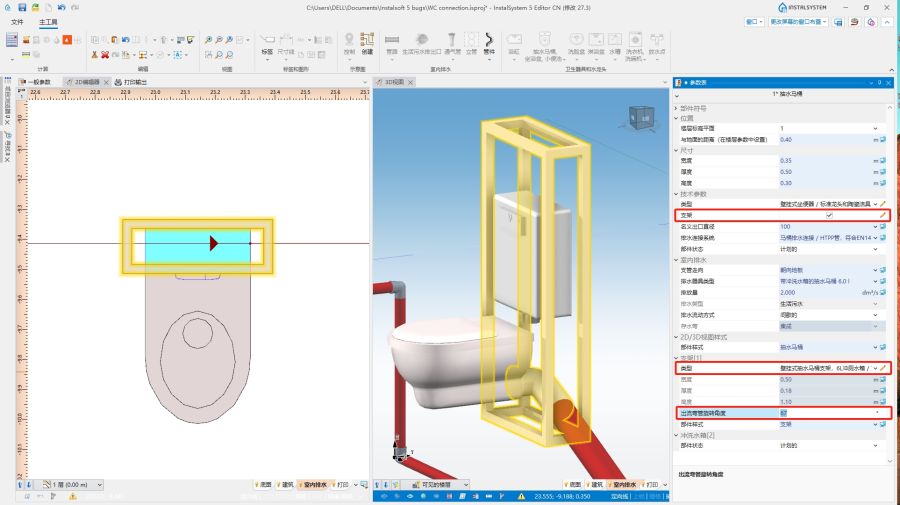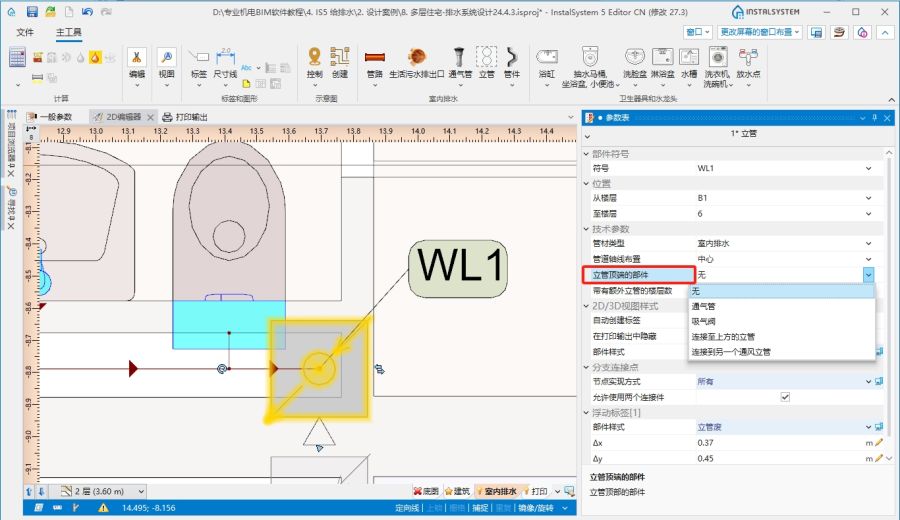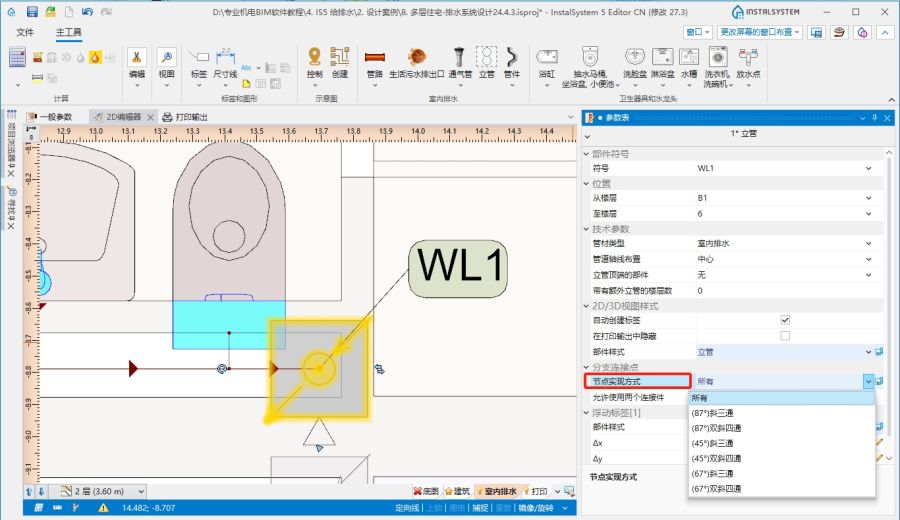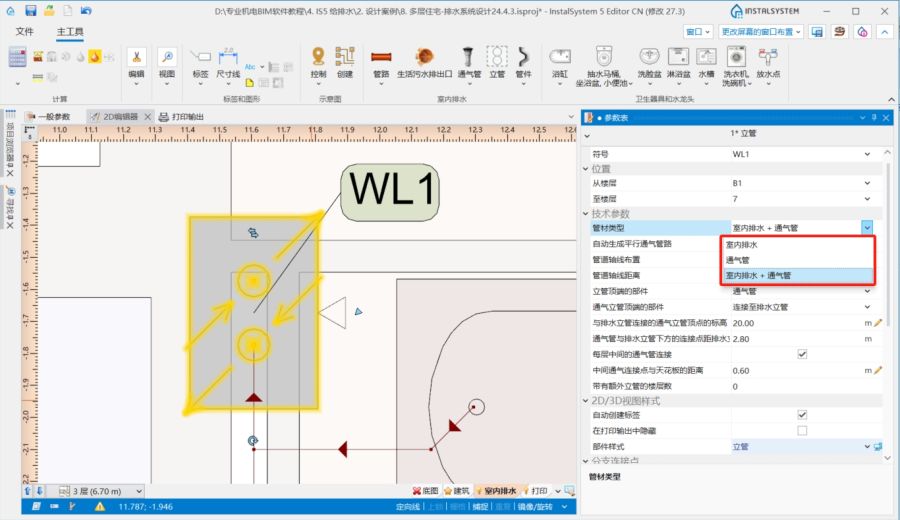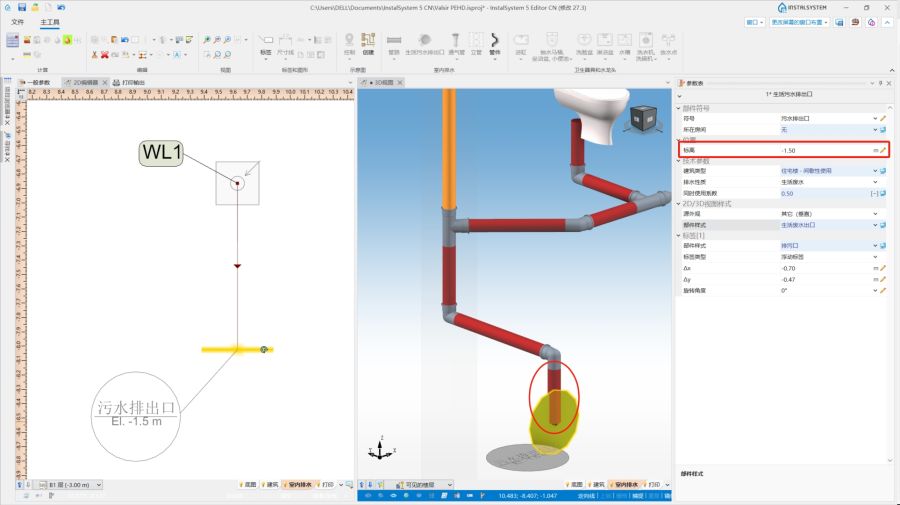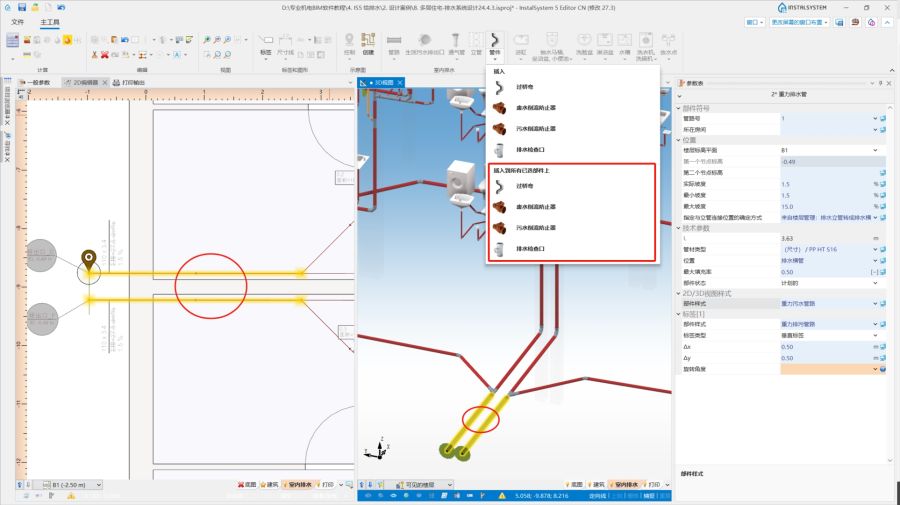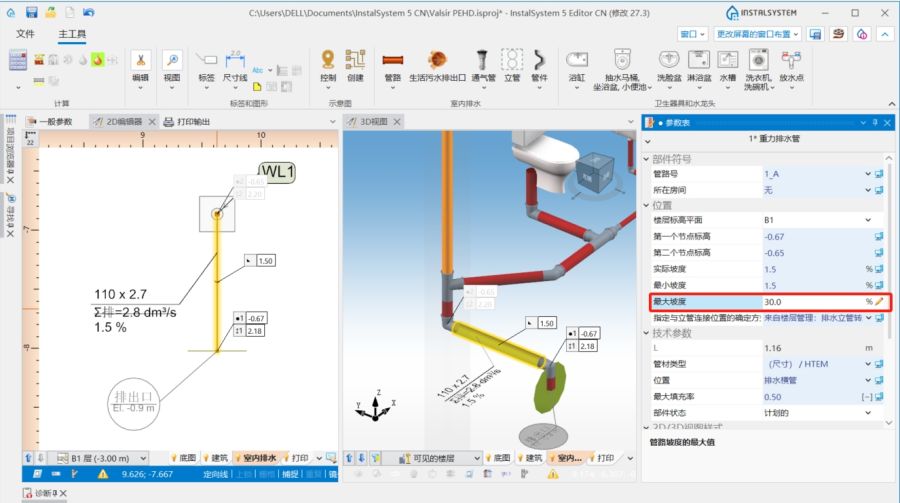排水系统的设计
| 产品 | InstalSystem 5 |
| 文章类型 | 设计课程 |
| 版本的最新内容 | 2024-02-21 |
课程内容
本文介绍了建筑内部卫生设备和建筑物排污口之间的重力排水系统设计的基本方法。
模块和软件的配置
- InstalSystem 5 需带有如下模块:
- 室内重力排水系统
视频教程
欢迎观看我们的视频教程,视频中有对本文所述的功能进行讲解和介绍的内容
可按如下章节查看:
1.操作界面的设置[1]
2.设定项目的一般参数[2]
3.1 图形编辑 - 生活排污口和立管[3]
3.2 图形编辑 - 卫浴设备的连接[4]
3.3 图形编辑 - 复制装置到其他楼层[5]
4 计算和诊断报告的分析[6]
5 生成系统示意图[7]
6 计算结果的分析[8]
7 准备打印/输出图纸[9]
8.1 补充说明 - 通气管[10]
8.2 补充说明 - 旁路通风[11]
8.3 补充说明 - 支架、凹槽、安装隔板[12]
项目文件
本课程中使用的项目文件:多层住宅排水系统设计实例。
初始状态
项目包含有模板文件中设定的完整的默认参数,建筑结构也已根据DWG布局做了详细说明。
设计步骤
打开项目文件
- 创建新项目时,请从模板列表中选择包含排水系统默认参数的模板。
- (或): 打开一个现有的包含建筑结构的文件 - 至少应包括正确的纵坐标和楼板厚度。如果设计文件是由不包括排水系统配置的软件包所创建的,请从相应模板中导入排水系统的一般参数。
更多信息,见: 模板文件
编辑项目的一般参数
项目范围 - 选择 排水系统计算.
检查如下对排水系统几何形状有重大影响的参数,这些参数是每个项目独有的:
- 至外部管网排出口的默认深度(相对于所设计项目的“正负零”标高),其中状态(尺寸) ,意味着让程序在满足管网所需梯度的条件下确定出排出口可达到的最高值。
- 各层楼板上地面层(回填装修层)厚度的说明 - 注意!这可能会影响本文件中先前所做的其他系统或正在做的系统的设计。排水装置固定在地面上或距地面指定的高度处。
当打开没有排水模块和不带排水设计模板的软件所创建的文件时,也许先需要进行一般参数的设定:
- 在排水系统计算 选项卡上指定:
- 计算标准和选项 :
- 在计算标准 选项卡上选择当地适宜的标准,
- 建筑类型 ,
- 根据设计要求和适用法规指定最小坡度,
- 为器具排水管的连接方向控制 指定默认的方向。朝向地板,则先往下走一段,朝向墙体,则先横向走一段,然后再与排水横支管或共用支管相连。
- 对于选定的方向,定义排水横支管在立管上的连接点至地面的距离 的默认值,该值将应用于项目中的所有楼层。用户可根据选定楼层上的实际情况,再在其参数表 中进行单独的修改,
- 默认的管路充满度。
- 计算标准和选项 :
- 在水力分配系统 选项卡上,对于有关如下部件,指定 默认类型和参数:
- 对于各个管道位置,指定默认的管材类型: 排水 / 通气管,
- 指定管路连接的默认方式 - 它取决于给定位置默认管道目录的内容,
- 指定默认类型: 其它部件 。
- 在卫生器具 表格中,指定与如下有关的参数:
- 为每个卫生器具 指定默认类型 和用水点类型 。选择是否带有默认支架 ,并选择默认的连接系统 ,
- 其它卫生器具的连接系统 - 为其余类型的卫生器具选择共同的连接系统。
- 在楼层管理 中,为带有排水管网的楼层设定项目的管网标高参数
- ΔH管路,通气管 - 当通气管不能直接向上,需要改道时,需给出通气横管与本楼层顶板之间的默认距离值。
- 排水立管转成排水横管的拐点 - 仅对绘制排水管网的楼层进行设置。对于选项"在本层上方楼板之下给定距离处" 和"在本层下方楼板之下给定距离处" ,要指定输入拐点与上方所指的楼板的距离 。选项"在本层下方楼板之下" 和"在本层下方楼板之下给定距离处" 适用于排水管网位于最下面楼层底板之下,如建筑物下方的地面。
- 器具排水管的连接方向控制 - 如果给定楼层上的值与上述一般参数中规定的值不同,则可进行更改。
- 排水横支管在立管上的连接点至地面的距离 - 负值表示在排水管井中,排水横支管在立管上的连接点将位于楼板或天花板之内。这可能是为保持较低卫浴设备排水口的适当坡度所必需的。
编辑系统和其参数
编辑系统的结构
- 插入卫生设备,如果这些设备未包含在文件中,例如来自先前完成的供热系统的设计。更多信息,见:给水系统的设计。
如果需要使用带有支架 的卫生器具,则可在一般参数 ,卫生器具和放水点 选项中为每种特定卫生器具类型 进行指定,也可在图中为每个特定卫生器具 ,在其参数表 中进行指定,方法如下:- 选中卫生器具,在其参数表 中,勾选支架 复选框,
- 指定支架 的类型,
- 对于带有暗装排水弯管的支架 ,设置排水弯管旋转角度 。
- 插入立管 部件,并在其参数表 窗口中,完成如下关键参数的设定:
- 管材类型 - 根据立管 部件的作用,声明其类型。对于双立管(排水 + 通气管),需勾选自动生成平行通气管路 复选框并指定管道轴线距离 。
- 立管顶端的部件 - 声明立管 顶部在最后一层管道的铺设方式:
- 对于排水立管,有必要选择通气部件(如通气管),选择无 选项,意味着稍后应增加一段通气横管。
- 选择无 - 无通风立管 ,将允许创建不需要通气,仅能连接两个相邻楼层的一段相对较短的立管 。
- 通气立管 应以一通气部件结束,或连接到排水立管上。
- 在位置 一栏中,声明立管 部件所在的楼层范围。
- 执行必要的步骤可创建有偏置的立管(不同楼层上立管XY坐标不同)。更多信息,见: 创建偏置的排水立管。
- (可选) 对于特定的立管,如果它不同于在项目的一般参数中指定的默认参数,则需声明默认的节点实现方式 . 这个值将定义卫生器具(单个和多个)的排水支管与立管连接所使用的管件。
- 在多数旁路通风--双立管的情况下,都应更改立管的内部结构。这是通过修改立管参数:内部管道的类型、顶部部件的声明、内部连接的声明等来实现的。立管的类型需在参数表 中指明。
应指定所有必要的点。一些几何参数(内部连接之间的距离)有默认值,但这些数据可能不适合所有情况,通常需要先观察3D模型,然后手动进行更改。
对于带旁路通风的立管(在参数表 窗口中勾选自动生成平行通气管路 复选框),检查并在需要时更改以下参数:- 勾选创建每层中间的通气管连接 复选框,
- 在中间通气连接点与天花板的距离 中,设定相应的值。
- (可选项) 设定与排水立管连接的通气立管下端的标高 以及与排水立管连接的通气立管顶点的标高 ,
- (可选项) 在带有额外立管的楼层数 中,声明一个大于0的值 (从最底层开始计数),
该程序提供了几种旁路通风方案。请注意,立管内的所有更改只能通过更改立管的参数来实现(不可能进行图形编辑)。绘制通气管路并将其连接到排水管道后,可能需要手动调整标高。
您可以在文章:排水 - 通气管 中找到不同旁路通气方案的设计示范文件。
- 注::如果在插入立管 后编辑上述所有参数,则接受的参数将暂时成为默认值,再次选择立管 部件时参数将恢复至出厂的参数。
- 插入生活污水排出口 并核实其在模型中的位置,
- 使用 管路 部件,将卫生器具与立管 连接起来。 注意!在排水系统中,该管路部件总是由一段组成。 对于垂直连接,如果需要90度分支管件以外的其它管件,则应在一般参数窗口,默认类型和参数 选项卡,管路连接的默认方式 中声明这些管件,并且重力排水管 部件的连接应绘制为垂直(不要在平面图中使用“倒角”)。
- 如果管路 连接到与默认值不同的标高上,则需将指定与立管连接位置的确定方式 更改为:
- 用户指定 - 手动设置所需要的立管连接点至地面的距离 值;
- 根据所选管道的起点和坡度确定与立管连接点的标高 - 基于管路的坡度值确定所需要的 立管连接点至地面的距离 值.
- 注: 我们建议在一般参数 窗口中,为通常最低的连接,如 抽水马桶 ,定义使用排水横支管在立管上的连接点与地面完成面的距离 默认值,对于其他卫浴装置的连接,建议使用其他方法。
- 在放置生活污水排出口 的楼层上,将其与立管 连接,形成排水横干管或排出管。该干管起点的标高将调整为排水立管转成排水横管的拐点 值。如果生活污水排出口 的标高已手动设置,并且低于实现坡度所需的最小标高,则程序可能会生成额外的竖向管道。
- 如果每个楼层的房间布局相同,请使用将本层选中部件复制到上一层 或将选定的部件复制到多个楼层 功能将安装的重复部分复制到其他楼层。
- 在2D编辑器 或3D视图 中插入必要的 管件 ,这些配件可能是诸如过桥弯, 废水倒流防止器, 排水检查口 等部件。
从可用目录中设置类型 ,如有必要,调整旋转角度 。
注:如果需要将相同的管件 插入到多个管路中,请在2D编辑器 或3D视图 中选择多个管路 部件,然后使用插入到所有已选部件上 功能。就可将管件 插入到多个管路 的中心。插入后或重新选择后,可以通过使用鼠标移动它们来更正它们的位置。
确认安装结构的正确性
- 使用 检查连接 功能(快捷方式:Shift+F2)检查安装部件连接的正确性。
注意!为避免产生短的竖向管路,可增加所连接的横管的最大坡度 。 - 确认安装结构的正确性,并使用3D视图 检查与其他系统的碰撞。如果需要,启用其他编辑范围的视图,建议关闭墙的显示。
- 临时检查一下模型中垂直的管路布置(计算时可能会有所改变)。
- 如有必要,请指定管路末端的标高(注意管路与其他部件连接时产生的约束)、管路的实际坡度。
注意在这些变更之后,必须再次检查
编辑安装部件的参数
- 检查并调节设备的排水特定参数(DU、出口直径)
- 如有必要,检查管路并修改其默认参数(管道类型、直径设置、位置)
- (可选)如果需要,可将所选定的管路节点 的实现方式更改为与一般参数设置的默认方式不同的其他方式。这可在管路节点 的参数表 中进行修改。
计算
- 如果在检查过程中未发现错误,请单击计算 工具栏上的
 ,开始排水系统计算 。通过计算,最终确定管路的垂直布置。
,开始排水系统计算 。通过计算,最终确定管路的垂直布置。 - 计算完成后,可以通过以下方式手动修改管路的竖向布置:
- 为重力排水管 部件,在其参数表 中,调整如下参数:实际坡度, 第一个节点标高, 第二个节点标高,
- 将选定的管路分割为多段并修改其参数。
建议逐步实施此类修改,并观察其对系统的影响。因为一个节点的调整,计算后可能会对其大部分的定位产生非常大的影响。
- 注:程序在确定管路的竖向布置时,不会超过 一般参数 窗口,计算标准和选项 ,最大坡度 中规定的值。该值会自动赋值给所有管路。如果计算出的管路末端与另一个管路或生活污水排出口 之间存在纵坐标差,则会生成额外的一段垂直管路。如果想避免这种情况,可增大坡度,方法是在参数表 的最大坡度 中为每条管路单独增加一个新值,然后重新计算项目。
检查结果
- 计算后,应通过3D视图检查系统的布置。
- 如果计算后存在任何错误,布置图都是不可靠的。
- 管路和管件的计算直径可以直接在图纸中进行检查。
- 如果在项目中使用了带有三维模型的管件(如三通、弯头等)目录,则有助于评估管件选择和管道节点(接头)尺寸的正确性。为此,应在一般参数 窗口,出图选项 中,打开节点可视化,或直接在3D视图 中使用安装部件的可见性 功能。
注: 默认情况下,只有正确选择的配件的节点,在诊断 窗口中没有任何警告,才会显示配件的三维模型。用户也可启用带有角度公差警告的节点的可视化功能,并将这些节点设置成不同的颜色进行绘制,以示区别正确选择的配件。 - 计算结果的其他展示形式包括部件标签和计算书。更多信息,见:查看和打印计算结果
创建系统示意图
示意图可自动生成,更多信息,见:自动创建系统示意图。
可以手动将带有配件列表的标签 添加到每个管路节点 上。
注 :创建完系统示意图后,可以在示意图工作表上的任何管路上添加配件,这可能是在垂直管路上添加配件的最佳解决方案。
图纸的输出/打印
- 如果在打印输出中想包含管路的计算结果,则必须插入标签。更多信息,见: 准备导出/打印图纸
- 完成的图形可以打印和/或导出。更多信息,见: 导出/打印结果和图纸
BIM - 将系统输出至IFC模型
进入打印编辑器,在主工具 选项卡,打印和输出 工具栏中,使用 IFC 文件输出 图标,指定所需的设置,然后执行系统装置的导出。
更多信息,见: BIM - 将项目的建筑和安装数据输出成IFC模型。